使用提供程序
重要
本主题中介绍的部分或全部功能作为预览版的一部分提供。 内容和功能可能会发生变化。
本文概述了使用提供程序的过程,并解释了如何在 Microsoft Dynamics 365 Intelligent Order Management 中设置提供程序。
Dynamics 365 Intelligent Order Management 的一个关键价值主张是能够与其他系统无缝集成。 为实现这一集成,Intelligent Order Management 使用了提供程序。 提供程序是可让您将 Intelligent Order Management 连接到外部系统的结构。
Intelligent Order Management 包括一个现成可用的提供程序库,您可以对其进行设置和自定义以满足您的需求。 如果库中没有您需要的提供程序,您也可以创建自己的提供程序。
下图显示了 Intelligent Order Management 提供程序库中的提供程序示例。
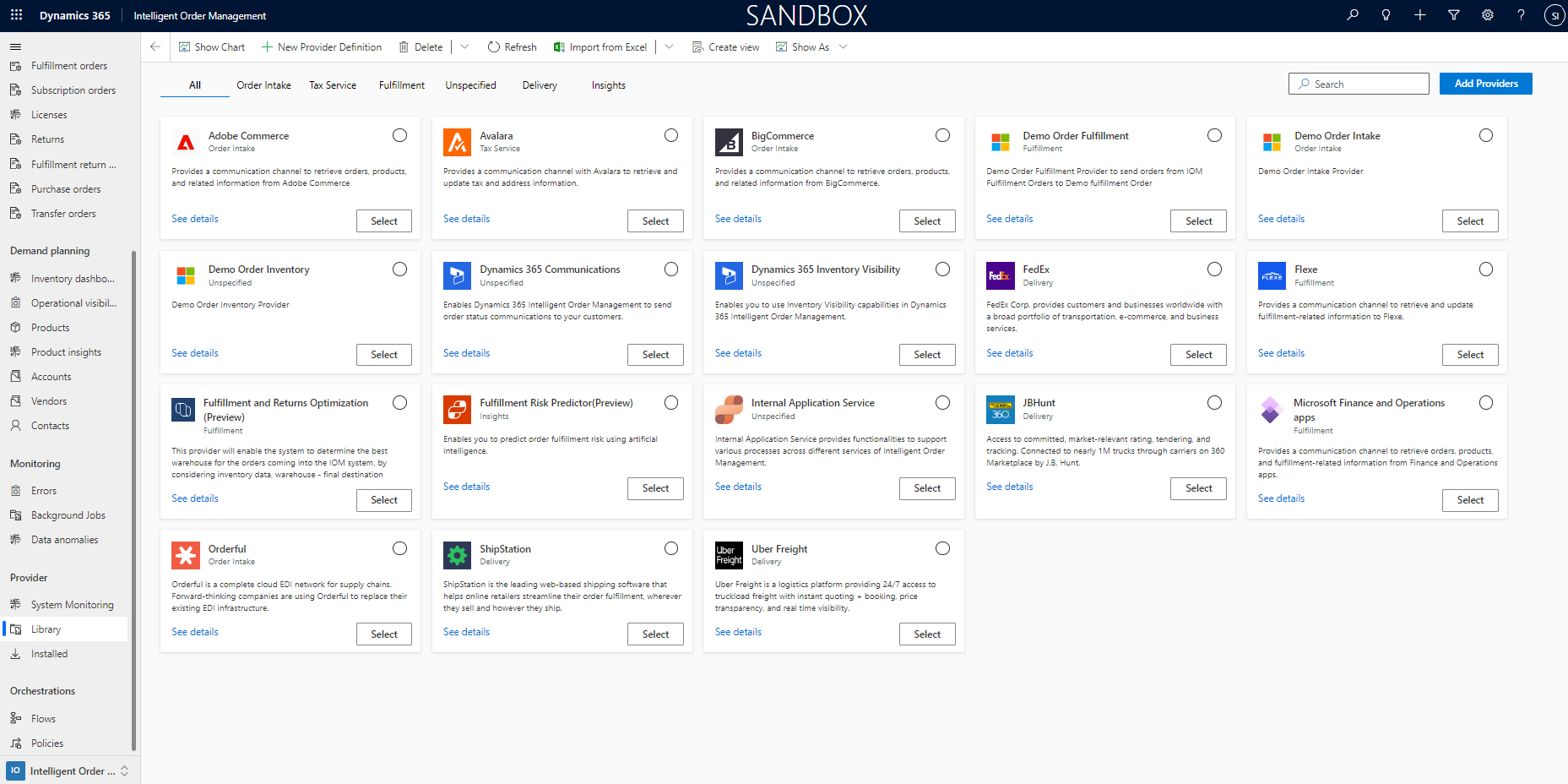
提供程序体系结构
Intelligent Order Management 提供程序被设计为具有以下属性:
- 可扩展性 – 提供程序可以通过使用 Microsoft Power Platform 进行扩展和自定义。
- 低代码自定义 – 因为提供程序是建立在 Microsoft Power Platform 之上的,所以自定义需要很少甚至不需要代码。
- 缩放 – 提供程序使用 Power Automate 以便他们可以随着传入消息的数量进行扩大规模。
提供程序组件
Intelligent Order Management 中的提供程序具有以下组件。
| 构成名称 | Description | 有关详细信息 |
|---|---|---|
| 连接 | Intelligent Order Management 中的连接组件可让提供程序与外部服务建立连接。 每个提供程序实例可能需要一个或多个连接,用于获取外部服务的访问权限并与之通信。 一些提供程序实例可能不需要任何连接。 有关更多信息,请参阅了解如何使用连接和本地数据网关连接到您的数据。 |
|
| 业务事件 | 为提供程序定义的事件是关联提供程序操作可以在编排设计器中引发的事件。 Intelligent Order Management 中所有现成可用的业务事件都可以应用于所有提供程序。 |
|
| 变动 | 与提供程序关联的操作决定了您在创建编排流时可用的操作。 如果您的提供程序没有任何操作,则无法从编排调用提供程序。 |
|
| 参数 | 一些提供程序需要额外的配置信息来检索和发送信息。 此附加信息称为提供程序参数。 |
|
| 转换 | 对于任何从 Intelligent Order Management 中检索数据或将数据发送到外部服务的提供程序,提供程序转换都是必不可少的。 转换将数据从外部服务映射到 Intelligent Order Management 中的实体,并将数据从 Intelligent Order Management 映射到外部源。 有关更多信息,请参阅什么是 Power Query? |
|
激活一个或多个提供程序
执行以下步骤以设置一个或多个提供程序。
转到提供程序 > 库。
选择选择,或选择您要设置的提供程序旁边的符号。 如果您想设置多个提供程序,请为每个额外的提供程序重复此步骤。
选择右上方的激活提供程序。
在用于添加连接的向导中,阅读条款和条件,然后选中您选择的每个提供程序的复选框。
选择接受以接受条款和条件。
对于第一个提供程序,选择查看详细信息以打开提供程序激活页面。 在那里,您可以选择编辑提供程序名称或保留其在连接页面上的显示不变。
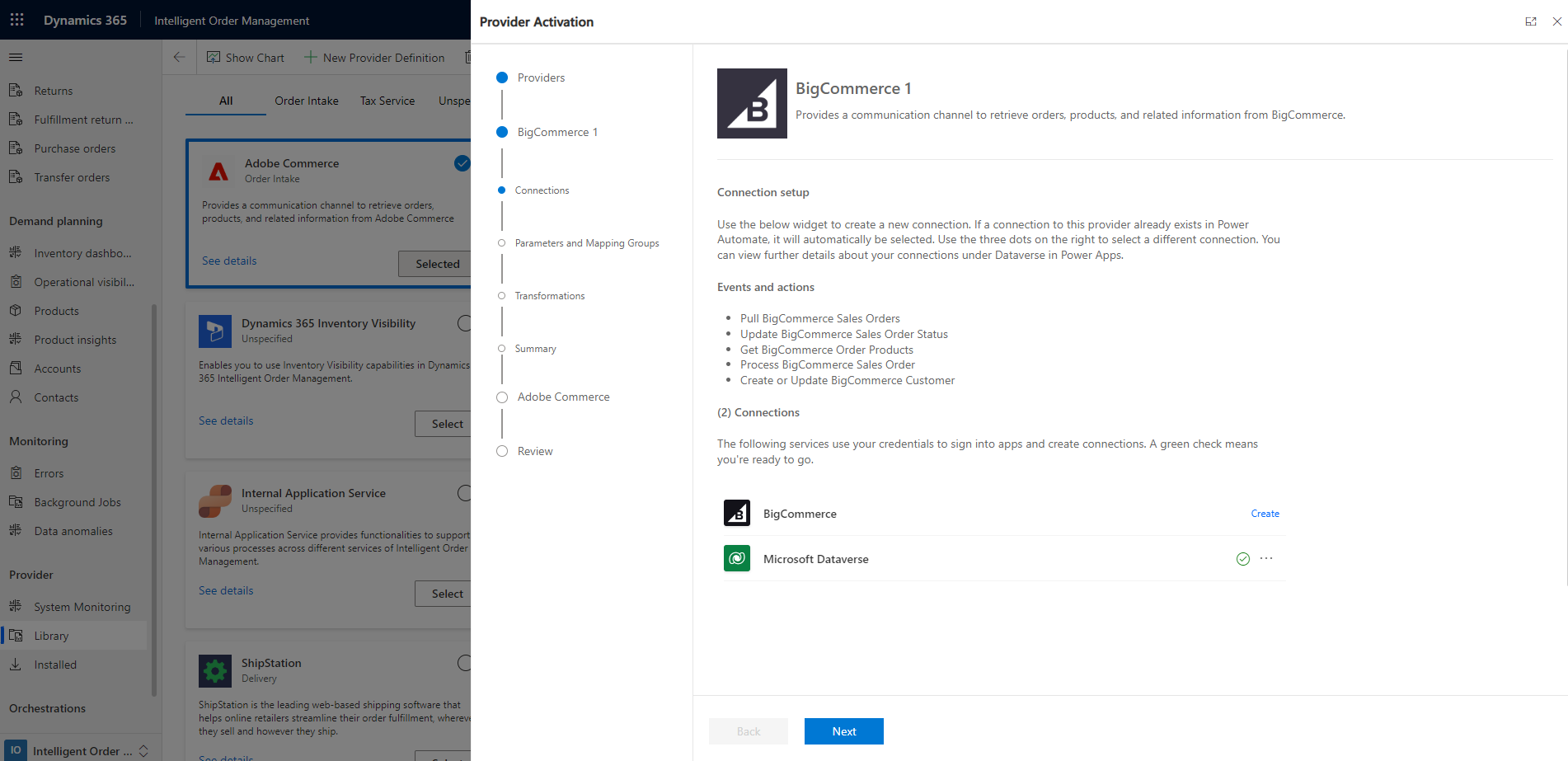
向下滚动到连接部分以查看与提供程序关联的连接。
在提供程序连接旁边,选择创建打开一个页面,您可以在其中输入连接详细信息。
输入连接详细信息,然后选择创建。 添加连接后,其旁边会出现一个绿色复选标记。
添加 Microsoft Dataverse 连接。 此连接应自动从您的系统连接中被引用,并且其旁边应出现一个绿色复选标记。
成功添加连接后,选择下一步。
在参数页面上,添加提供程序所需的任何参数。
选择映射组。
选择下一步。
在转换页面上,审核详细信息,并进行任何所需的更改。
选择下一步。
在摘要页面上,审核添加的连接及其详细信息。
选择激活。 您收到以下消息:“提供程序已成功激活。”
选择上一步进行任何更新。
为您选择的任何其他提供程序选择下一步。
对每个其他提供程序重复第 6 步到第 20 步。
配置完提供程序后,转到审核并完成页面。
审核详细信息,然后关闭向导。 任何尚未激活的提供程序都将显示为灰色的已安装。 已成功激活的提供程序会显示为绿色的已激活。
删除提供程序实例
当您删除提供程序实例时,系统会删除您为该提供程序完成的所有配置。 您设置的任何信息都不会保存,包括连接详细信息、转换和任何自定义。
在删除提供程序实例之前,请确保您没有在任何编排流中使用该提供程序。
要删除提供程序实例,请执行以下步骤。
- 从您的编排流中删除任何相关的提供程序操作。 如果您删除提供程序但不删除相关步骤,则从属流将会中断。
- 转到提供程序 > 已安装。
- 选择您想删除的提供程序,然后选择删除。
- 可选:如果您想在此环境中删除与外部服务的连接,请删除您在 Power Automate 中设置为该提供程序的一部分的连接。 要删除连接,请执行了解如何使用连接和本地数据网关连接到您的数据中的步骤。